3D モデルウィンドウの作成と編集
Revu では、3D コンテンツは常に 3D モデルウィンドウに存在します。 3D エディターでそのウィンドウのサイズを変更し、移動することも可能です。
- [編集] [PDF コンテンツ] >
 [3D コンテンツの追加と編集] へ進みます。
[3D コンテンツの追加と編集] へ進みます。 - 四角形をクリックしてドラッグし、3D モデルの領域を定義します。[開く] ダイアログボックスが表示されます。
-
目的の 3D コンテンツに移動してそのコンテンツを選択します。コンテンツは、Universal 3D (.u3d) または Industry Foundation Classes (.ifc) ファイルである必要があります。 [開く] をクリックします。[3D コンテンツの追加] のダイアログボックスが表示されます。
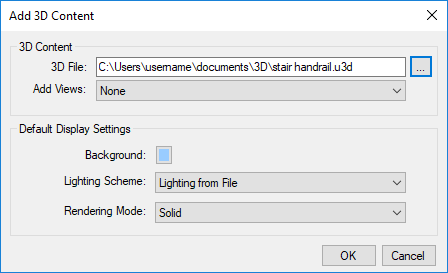
- 3D コンテンツにビューを追加するには、[ビューの追加] のドロップダウンリストから目的のオプションを選択します。
- 目的の[デフォルトの表示設定] を選択します。これらの設定は、必要に応じて後で変更することが可能です。
- [OK] をクリックします。
この手順では、3D モデルウィンドウの移動、サイズ変更、および削除について説明します。他の操作については、 3D PDF ファイルの操作 を参照して下さい。
- [編集] > [PDF コンテンツ] > [3D コンテンツの追加と編集] へ進みます。3D モデルウィンドウが青色の蛍光ペンで強調表示されます。
- 3D モデルウィンドウを移動させるには、クリックして目的の位置にドラッグします。
- 3D モデルウィンドウのサイズを変更するには、3D モデルウィンドウをクリックし、さらに黄色の制御点のどれかをクリックしてドラッグします。
- 3D モデルウィンドウを削除するには、右クリックして
 [削除] を選択します。
[削除] を選択します。 - 削除が完了したら、ESC を押すか、別のツールに変更します。